ALTE DOCUMENTE
|
||
SISTEMUL DE OPERARE WINDOWS 95
a) Sa se modifice cu o secunda ceasul sistemului;
b) Sa se aleaga optiunea de a afisa sau nu ceasul pe bara de taskuri.
a) Sa se modifice dimensiunea barei de taskuri;
b) Sa se modifice proprietatile barei de taskuri: totdeauna vizibila, auto-ascunsa.
Sa se schimbe pozitia unei pictograme de pe desktop. 939e412j
Sa se afiseze meniul de contact asociat:
a) barei de taskuri;
b) meniului START;
c) pictogramei Recycle Bin (daca exista).
a) Sa se deschida ecranul de dialog My Computer;
b) Sa se modifice dimensiunile ei;
c) Sa se schimbe pozitia ei pe ecran;
d) Sa se maximizeze;
e) Sa se minimizeze;
f) Sa se închida.
Sa se schimbe fundalul (desktopul).
Sa se schimbe schema de culori pentru elementele interfetei grafice W 95.
a) Sa se modifice viteza de actionare a mouse-lui;
b) Sa se schimbe mouse-ul din actiune cu mâna dreapta în actiune cu mâna stânga.
Sa se modifice delimitatorul zecimalelor (punct zecimal sau virgula zecimala).
De unde se pot stabili caracteristicile imprimantei?
a) De pe bara de taskuri, de pe pictograma ce reprezinta ceasul sistemului se se apeleaza prin clic pe dreapta meniului de context si se alege Adjust Date / Time. Din partea Time se modifica ceasul si apoi se actioneaza Apply si OK.
b) De pe bara de taskuri, se actioneaza prin clic pe dreapta meniul de context, se alege Properties si se valideaza sau se invalideaza optiunea Show Clock. Se actioneaza Apply si OK.
a) Se agata bara de tascuri cu mouse-ul din partea superioara astfel încât cursorul mouse-ului sa se transforme într-o sageata dubla (↨) si apoi se trage cu butonul stâng al mouse-ului apasat.
b) Din meniul de context al barei de taskuri, apelabil prin clic pe dreapta, se alege Properties si se valideaza (sau se invalideaza) optiunile Always on top (totdeauna vizibila) sau Autohide (autoascunsa), se alege Apply si OK.
Schimbarea locului unei pictograme se face prin tragerea cu mouse-ul, cu butonul stâng apasat.
Un meniu de context corespunzator unui obiect se apeleza prin clic pe dreapta cu mouse-ul pe obiectul respectiv.
a) Deschiderea ecranului My Computer se face prin dublu clic pe pictograma asociata.
b) Pentru a-i putea modifica dimensiunile, fereastra trebuie sa aiba dimensiunea mai mica decât a ecranului. De aceea, daca fereastra este maximizata (cât întreg ecranul), se apasa întâi butonul Restore din partea dreapta a ecranului sau se da comanda Restore din meniul sistem.
Meniul sistem Minimize Restore Close

Pentru a modifica dimensiunile, se pozitioneaza mause-ul pe una din marginile ecranului aplicatiei (sau pe colt), pâna când cursorul mouse-ului se schimba într-o sageata dubla si apoi se trage cu mouse-ul.
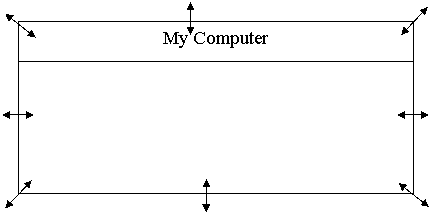
c) Schimbarea pozitiei se face prin tragere cu mouse-ul de bara de titlu.
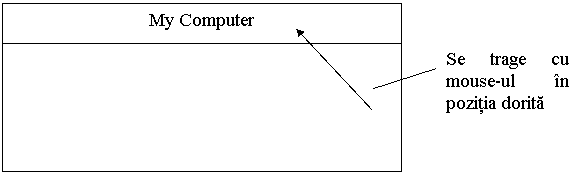
![]() d) Se apasa butonul Maximize ( ) (care se afla în locul butonului Restore
d) Se apasa butonul Maximize ( ) (care se afla în locul butonului Restore
![]() ))
când fereastra nu este maximizata sau se alege din meniul sistem comanda Maximize.
))
când fereastra nu este maximizata sau se alege din meniul sistem comanda Maximize.
e) Se alege butonul Minimize (-) de pe bara de titlu sau comanda Minimize din meniul sistem.
Observati: A nu se confunda minimalizarea unei aplicatii cu închiderea ei. O aplicatie minimizata va apare în continuare pe bara de taskuri.
f) Se apasa butonul Close (x) de pe bara de titlu sau comanda Close din meniul sistem.
Din Start, Settings, Control Panel, Display se alege de la Pattern un sablon sau de la Wallpaper un fisier grafic care va fi plasat pe fundal (center = în centru, title = tip caramida).
Din Start, Settings, Control Panel, Display, Appearance se alege schema dorita.
a) Din Start, Settings, Control Panel, Mouse, se alege viteza dorita.
b) Din Start, Settings, Control Panel, Mouse, se alege left - handed.
Din Start, Settings, Control Panel, Regional Setting, pagina Number se alege delimitatorul dorit.
Din Start, Settings, Printers sau din Start, Settings, Control Panel, Printers se aleg caracteristicile imprimantei.
|